So erstellen Sie füllbare Formulare in Microsoft Word 2016
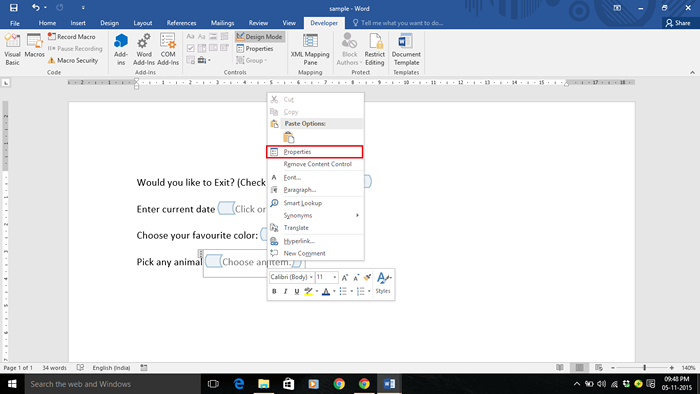
- 3161
- 754
- Matteo Möllinger
In Microsoft Word 2016 enthält die Registerkarte Entwickler verschiedene Tools wie Codes, Add-Ins, Steuerelemente, Zuordnung usw. Die Registerkarte Entwickler ist standardmäßig nicht sichtbar, aber Sie können sie der Registerkartenliste hinzufügen.
Lesen Sie auch: - So setzen Sie ein Excel -Blatt in Microsoft Word ein
Führen Sie die folgenden Schritte aus, um die Registerkarte Entwickler anzuzeigen:
- Klicken Sie auf die Registerkarte "Datei".
- Klicken Sie auf "Optionen".
- Klicken Sie auf "Tibbon anpassen".
- Unter dem rechten Abschnitt i.e. "Das Band anpassen", aktivieren Sie das Scheck -Zeichen für "Entwickler".
Jetzt ist die Registerkarte Entwickler sichtbar. Klicken Sie auf die Registerkarte "Entwickler".
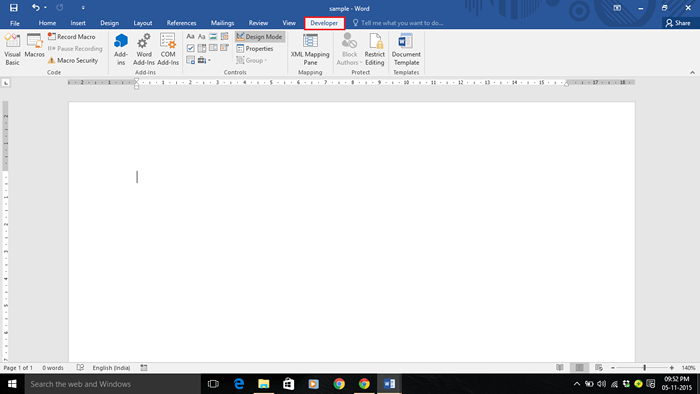
Um füllbare Formulare zu erstellen, zeigen Ihnen das folgende Beispiel (mit detaillierten Schritten), wie Sie verschiedene Inhaltskontrollen verwenden, z.
Schritt 1:
Geben Sie für die Verwendung des Kontrollkästchens eine gewünschte Anweisung in Ihrem Formular ein und klicken Sie dann auf das Kontrollkästchen "Kontrollkästchen Inhaltskontrollsteuerung" in der Tibbon -Symbolleiste.
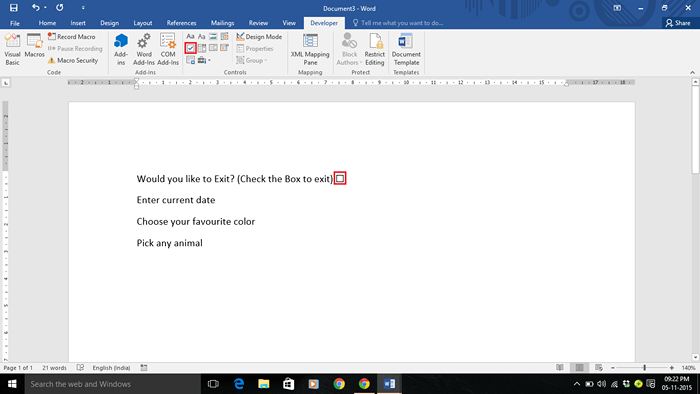
Zum Beispiel haben wir eine Erklärung eingetragen, die lautet: „Möchten Sie beenden?”Mit einem Kontrollkästchen Inhaltskontrolle.
Schritt 2:
Geben Sie eine gewünschte Anweisung für das Datum in Ihrem Formular ein und klicken Sie auf "Date Picker -Inhaltskontrolle" in der Tibbon -Symbolleiste, um eine gewünschte Anweisung für das Datum in Ihrem Formular zu erhalten.
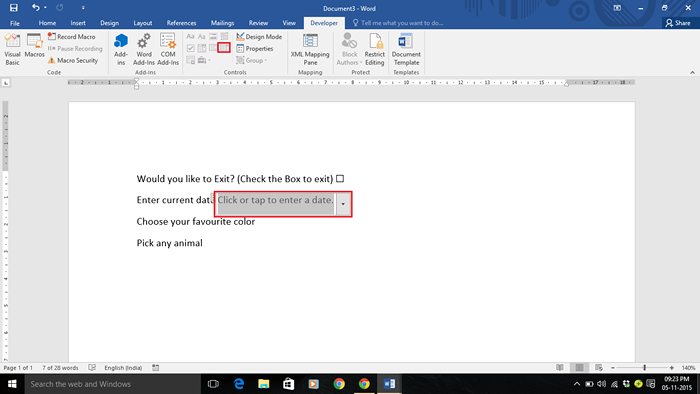
Zum Beispiel haben wir eine Erklärung eingegeben.
Schritt 3:
Geben Sie zur Verwendung des Kombinationsfeld -Inhaltskontrolles eine gewünschte Anweisung in Ihrem Formular zur Auswahl eines bestimmten Elements ein und klicken Sie dann auf "Combo -Box -Inhaltskontrolle".
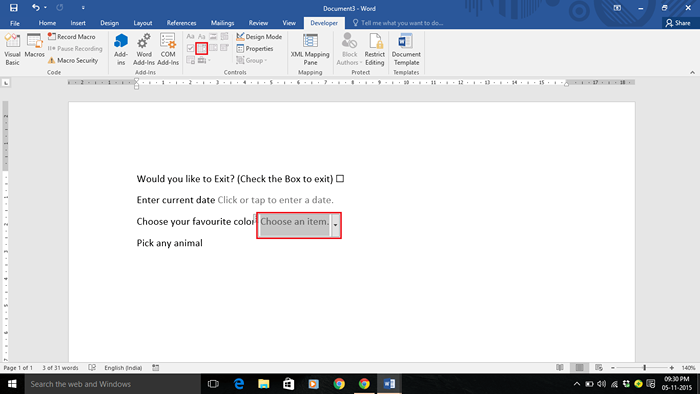
Zum Beispiel haben wir eine Erklärung eingegeben.
Schritt 4:
Geben Sie zur Verwendung der Dropdown-Liste Inhaltskontrolle eine gewünschte Anweisung in Ihrem Formular zur Auswahl eines bestimmten Elements ein und klicken Sie dann auf "Dropdown-List-Inhaltskontrolle".
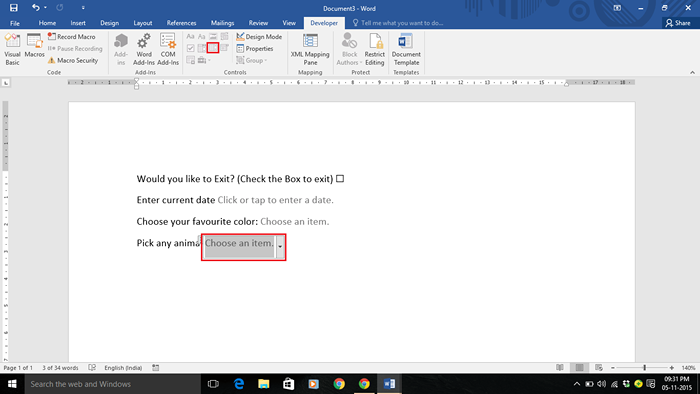
Zum Beispiel haben wir eine Erklärung eingegeben, bei der es sich.
Schritt 5:
Da wir jetzt alle Optionen für die Steuerung der Inhalte eingegeben haben, müssen wir die Datei als „Vorlage“ speichern. Zum Speichern der Datei klicken.
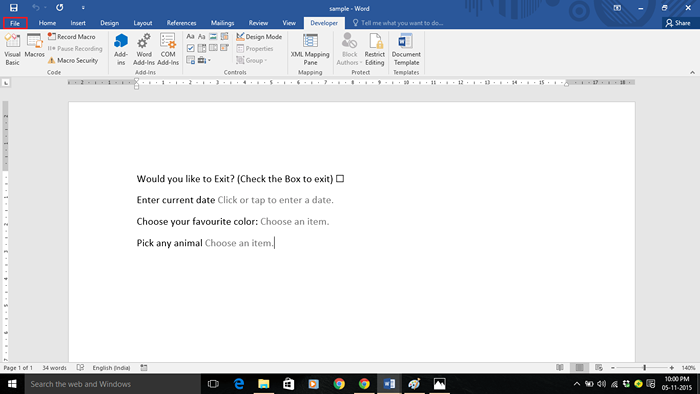
Schritt 6:
Klicken Sie auf "Speichern".
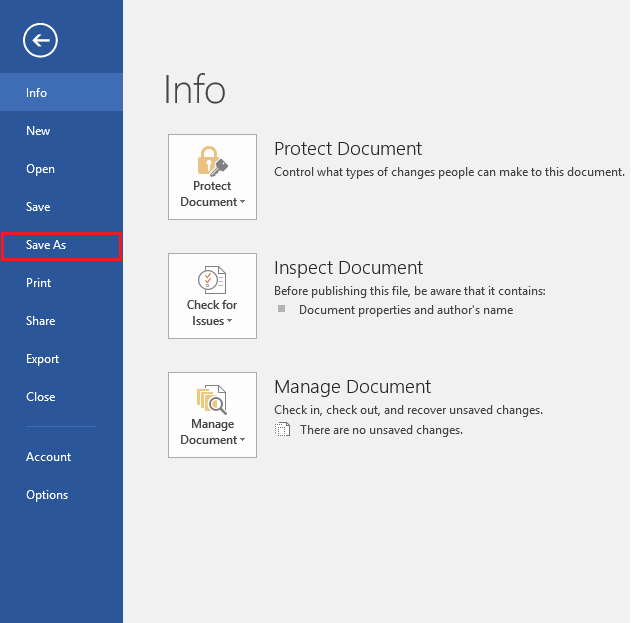
Schritt 7:
Wählen Sie einen gewünschten Speicherort, um Ihre Datei zu speichern. Geben Sie einen Dateinamen ein und speichern Sie die Datei als "Word -Vorlage" in der Dropdown -Liste.

Schritt 8:
Klicken Sie auf "Speichern".
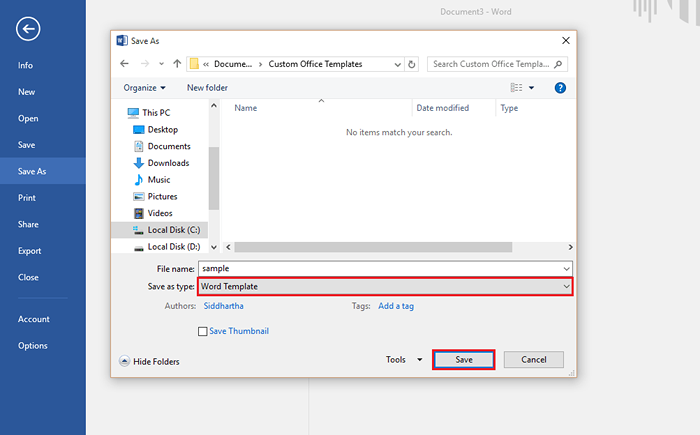
Schritt 9:
Klicken Sie auf der Registerkarte Entwickler auf "Design -Modus". Der Entwurfsmodus füllt die geeigneten Daten (Formularoptionen), die vom Benutzer als Wahl ausgewählt werden sollen.

Schritt 10:
Für das Kontrollkästchen Inhaltskontrolle klicken Sie mit der rechten Mitte des Symbols und klicken Sie auf "Eigenschaften".

Schritt 11:
Wenn Sie das Symbol des Kontrollkästchens ändern möchten, nehmen Sie die erforderlichen Änderungen in Ihrem gewünschten Formular vor und klicken Sie auf "OK".
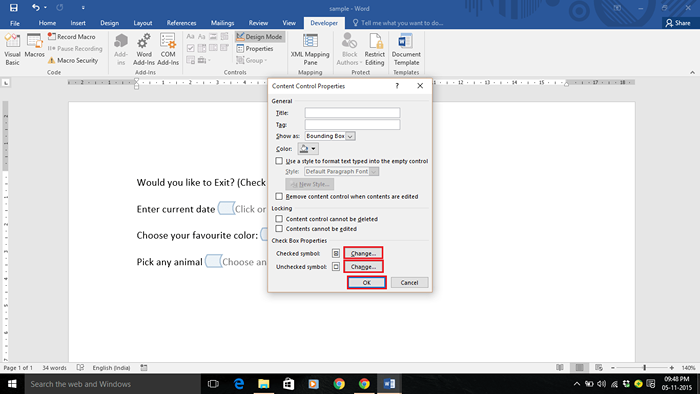
Schritt 12:
Klicken Sie für die Date Picker -Inhaltskontrolle mit der rechten Mitte des Symbols und klicken Sie auf "Eigenschaften".
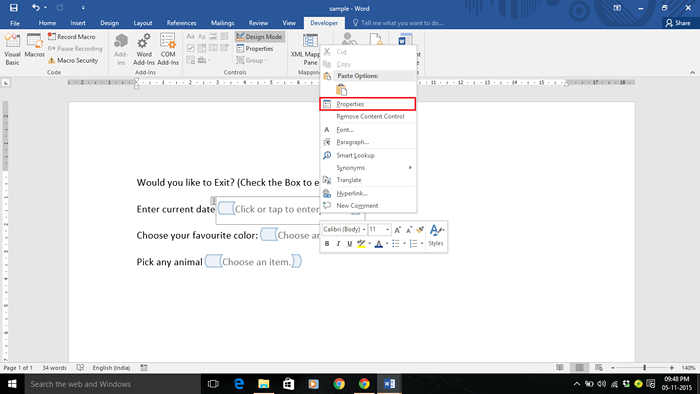
Schritt 13:
Wählen Sie ein geeignetes Format zum Eingeben von Datum in Ihrem Formular. Klicken Sie auf "OK", nachdem Sie Ihre gewünschten Änderungen vorgenommen haben.
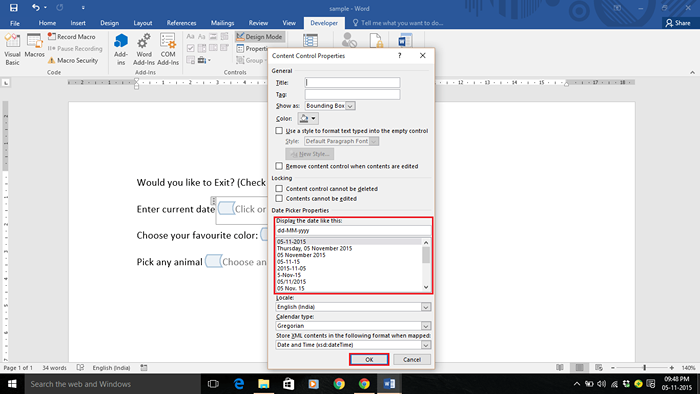
Schritt 14:
Klicken Sie für das Combo -Box -Inhaltskontrolle mit der rechten Mitte des Symbols und klicken Sie auf "Eigenschaften".
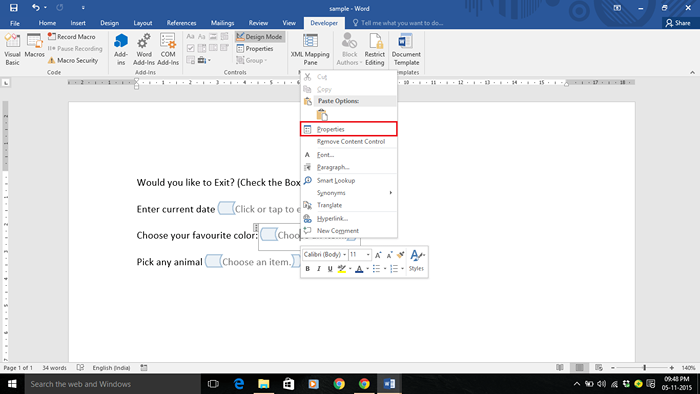
Schritt 15:
Klicken Sie auf "Hinzufügen", um eine Reihe von Auswahlmöglichkeiten zu füllen. Klicken Sie nach dem Ausfüllen der Auswahl auf "OK".
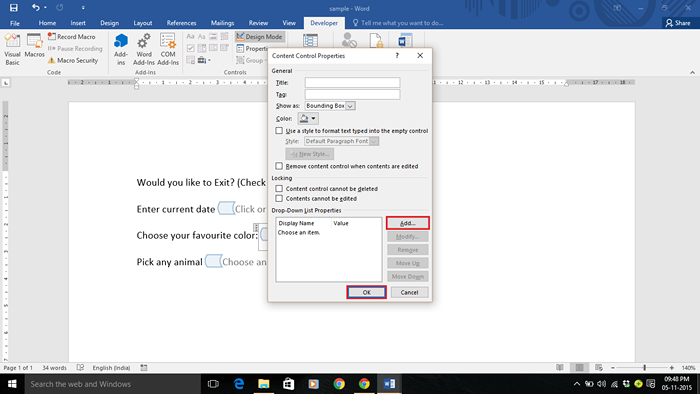
Ein Benutzer kann aus den angegebenen Auswahlmöglichkeiten auswählen oder er/sie kann eine Auswahl füllen, die nicht in der Dropdown-Liste enthalten ist.
Schritt 16:
Klicken Sie für die Dropdown List-Inhaltskontrolle mit der rechten Mitte des Symbols und klicken Sie auf "Eigenschaften".
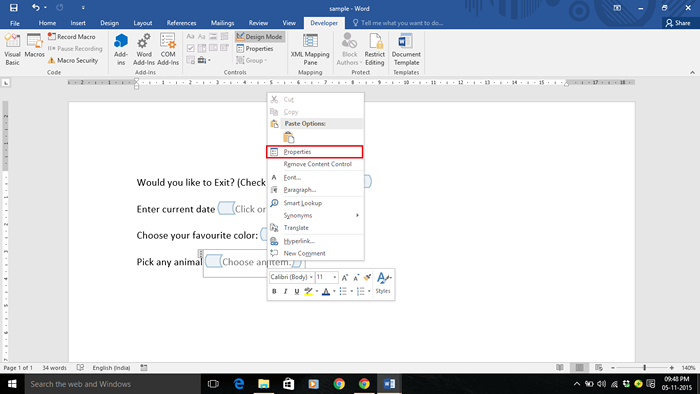
Schritt 17:
Klicken Sie auf "Hinzufügen", um eine Reihe von Auswahlmöglichkeiten zu füllen. Klicken Sie nach dem Ausfüllen der Auswahl auf "OK".
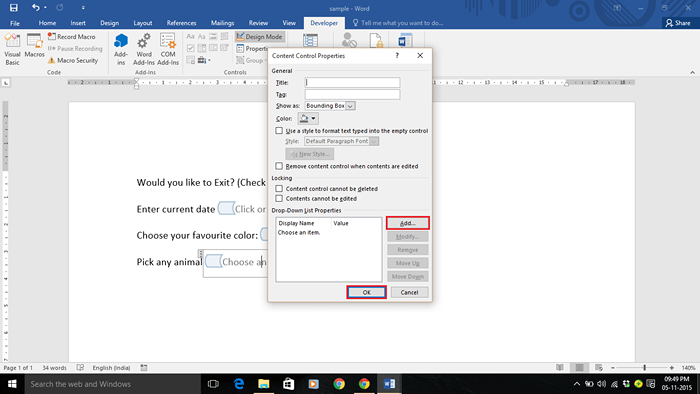
Ein Benutzer kann nur aus der Anzahl der Auswahlmöglichkeiten in der Dropdown-Liste eine einzige Wahl auswählen.
- « So zeigen Sie die Option Hibernate -Option im Windows 10 Power -Menü an
- So zeichnen Sie Xbox -Spiele in Windows 10 mit DVR auf »

